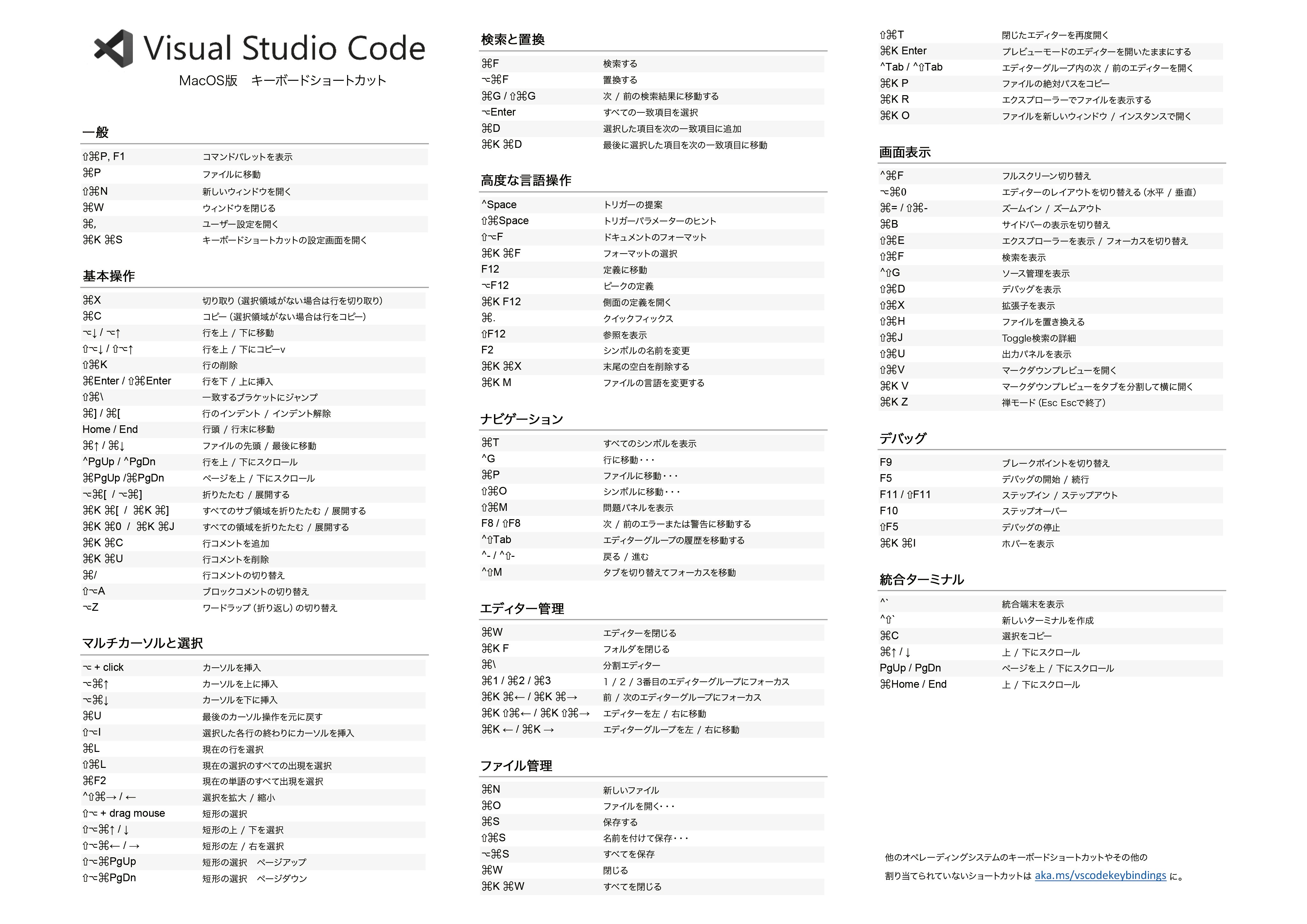- 投稿日:2020-07-21T22:12:51+09:00
M5StickCにFactoryTestが書き込めなかったときの備忘録
先日、MacにArduino IDEをインストールし、M5StickCに動作確認用のスケッチ「FactoryTest」を書き込もうとしたところ、ちょっとつまずいたので書き込み成功までの経緯をメモします。
環境
Mac : MacBook Pro (13-inch, 2017) macOS Mojave、
Arduino IDE : 1.8.12ライブラリの追加
M5StickCの「クイックスタート」に沿って、Arduino IDEのインストールと環境設定はできました。最後にスケッチ「FactoryTest」の書き込みを試します。
ソースの先頭のコメントに「ライブラリ管理からFastLEDライブラリを追加してね」とあります。
ツールメニューの「ライブラリを管理…」でFastLEDを検索すると候補が大量に出てきます。More infoでソース記載のGitHubのページに飛ぶので、Daniel GarciaさんのFastLEDをインストールします。
パーティション形式の変更
続いてMacからM5StickCに書き込もうとすると「サイズが大きすぎて入らないの…」と言われます。ソースの二つ目のコメントを見ると「パーティション形式をデフォルトからNoOTAかMinimalSPIFFSに変えてね」とあります。
で、NoOTAに変えると…
うまく書き込みできました!
デフォルトだと無線での書き込み(OTA)に対応した形式になっていて、結果的にスケッチが使えるメモリが小さくなるそうです。NoOTAを選択する(OTAを諦める?)ことで広いメモリを使えるようになり、書き込むことができました。最初からソースのコメント通り対応していれば、何事もなく書き込めたのだと思いますが、結果的にArduino IDEのライブラリ追加方法やパーティション形式の勉強になりました。
- 投稿日:2020-07-21T20:27:03+09:00
Visual Studio Code キーボードショートカット一覧(Mac版 日本語チートシート)
本家
Key Bindings for Visual Studio Code
https://code.visualstudio.com/docs/getstarted/keybindingsKeyboard Shortcuts Reference
https://code.visualstudio.com/docs/getstarted/keybindings#_keyboard-shortcuts-reference引用
@aoi70 Visual Studio Code キーボードショートカット一覧(チートシート)
https://qiita.com/aoi70/items/d61d5cf9030ac3ce55f0Visual Studio Codeのキーボードショートカット(ショートカットキー)一覧
https://johobase.com/vscode-keyboard-shortcuts/#macOSMac版 日本語チートシート
なさそうなので作ってみました。
誤字や間違いがあったらこっそりコメントで教えてください。Visual Studio Code
Keyboard shortcuts for Mac
- 投稿日:2020-07-21T10:58:45+09:00
Raspberry Pi 4 と Mac をリモートデスクトップ接続
環境
- Rasberry Pi 4
- Mac Pro
- Raspbian GNU/Linux 10.4
Rasberry Pi 側で vnc server 構築
インストール可能なパッケージの一覧を更新する。
rasberrypi$ sudo apt-get updateインストール済みのパッケージ更新をおこない、新しいバージョンにアップグレードする。
上記で更新されたパッケージ一覧ともとにアップグレードされるため、apt-get update と組み合わせてつかう必要がある。環境によってしばらく時間がかかる。rasberrypi$ sudo apt-get updateRealVNCサーバーをインストールする。
rasberrypi$ sudo apt install realvnc-vnc-serverRealVNCサーバーを有効化する。
RaspberryPiをの設定を選択する。
VNCを有効にする。
自分の場合はこの時点で一旦接続すると、以下のエラーが発生した。
「リモートコンピューターのソフトウェアが、このバージョンの画面共有と互換性が内容です。」
よって、以下をRaspberryPi側で設定する。
VNCをクリックする。
設定メニューをクリックする。
Optionsをクリックする。
デフォルトでAuthenicationはUNIX passwordとなっているがVNC Passwordに変更する。
Mac 側で VNC Viewer を使って接続する。
Macに VNC Viewer をインストールする。
デフォルトの設定でインストールを進めて起動する。
接続先に ipアドレス:ポート番号 を入力する。繋がった!
補足
Macの画面共有を使って接続すると表示された画面が小さくサイズ調整もよくわからなかったため
VNC Viewerを採用することにした。以下、画面共有で表示
参考サイト
- Mac で ラーパイさん[Raspbian]へのVNC接続が Apple Remote Desktop で接続できない件
- ラズベリーパイにVNCで接続する